Slik legger du til Gmail på oppgavelinjen på Windows (HURTIGGUIDE)

Slik legger du til Gmail på oppgavelinjen i Windows 10/11 ved hjelp av Chrome eller Microsoft Edge. Få en rask og enkel veiledning her.
Forklaringsvideo – Markedsføringsvideoer på nett blir mer og mer populære fordi visuelt innhold alltid er mer attraktivt enn verbal annonsering. Å lage en god forklaringsvideo vil hjelpe kunder og publikum med å forstå produktene og tjenestene du leverer på bare noen få minutter.
Dessuten tiltrekker denne typen videomarkedsføring også seernes oppmerksomhet effektivt. Jo mer folk bruker tid på nettstedet ditt, jo høyere rangerer det på søkeresultatsiden. Derfor støtter inkludert videoer på nettet også bedre SEO.
Med Renderforest kan du lage forklaringsvideoer av høy kvalitet på få minutter uten noen tekniske ferdigheter. Den gir deg ferdige videomaler for å lage levende innhold om ethvert emne. Fra 3D- og 2D-modeller til vanlige animasjoner, alle maler kan brukes til å lage profesjonelle produktintroduksjonsvideoer.
Instruksjoner for å lage Explainer-video med Renderforest
Før du begynner å lage din Explainer-video, se dette eksempelklippet:
Først må du velge en mal for prosjektet ditt ved å gå til Lag video fra navigasjonsmenyen. Her har du en rekke gratis "superfunksjonelle" maler til din disposisjon. Se og velg den mest passende malen for å lage en forklaringsvideo.
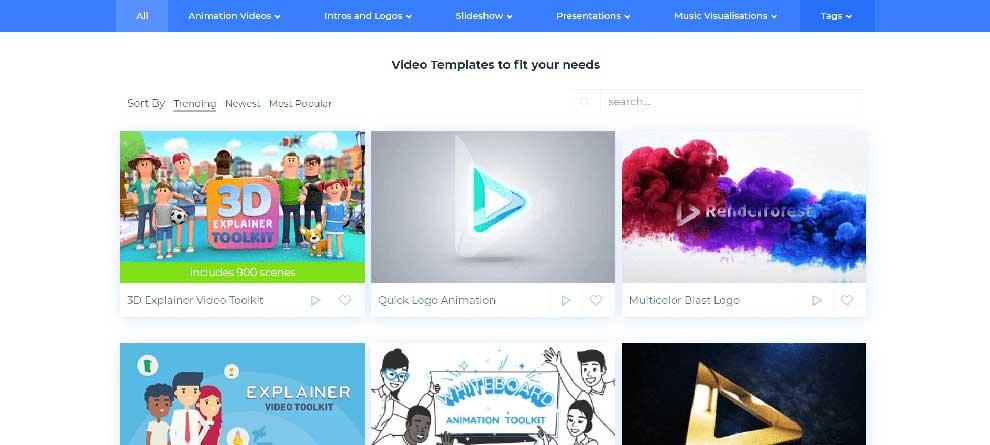
Hvis du ikke vet hvilken modell du skal velge, kan du bruke samme modell i klippet over. Gjør nå skriptet klart og klikk malen Explainer Video Toolkit .

Dette er en brukervennlig videoredigerer. Den tilbyr tre alternativer: Lag et nytt prosjekt ved å velge scener manuelt, velg en av de tilgjengelige forhåndsinnstillingene, eller bruk et AI-basert system som gir relevante scener i henhold til innholdet i skriptet ditt.
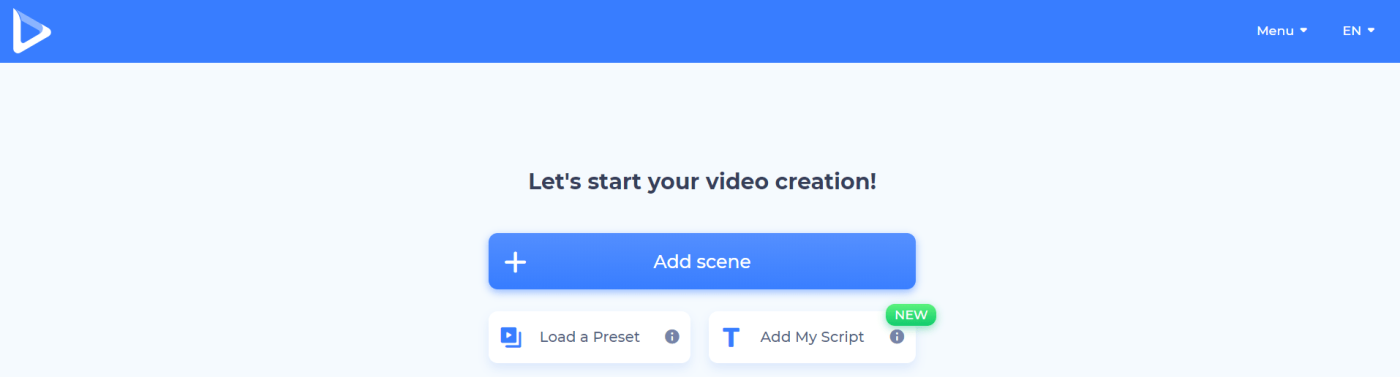
Renderforest har rike forhåndsinnstillinger som dekker alle emner og felt. Hvis du vil bruke en av dem, klikker du på Last inn en forhåndsinnstilling og prøver dem alle.
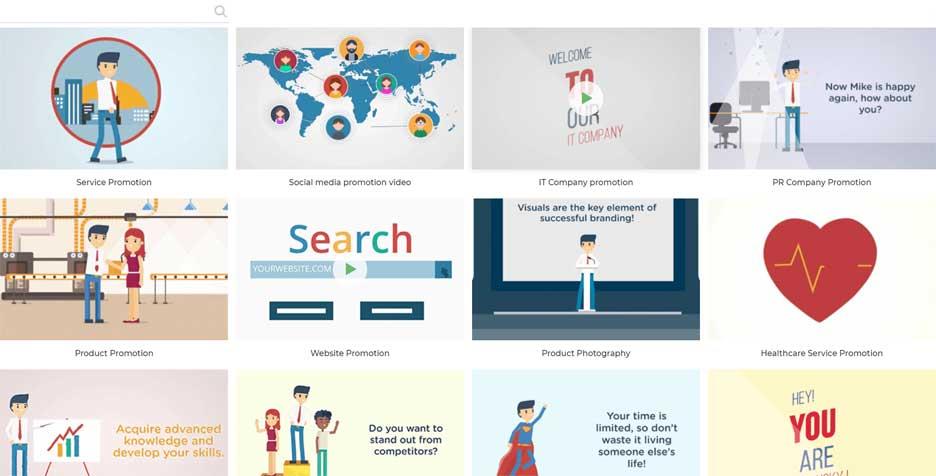
Søkefeltet vil hjelpe deg å finne relaterte videoer lettere. Når du har gjort det riktige valget, klikker du på Bruk klar historie og begynn å tilpasse scenen med medie- og tekstfilene dine. Artikkelen bruker forhåndsinnstillingen for hvordan vi kan hjelpe deg for prosjektet.
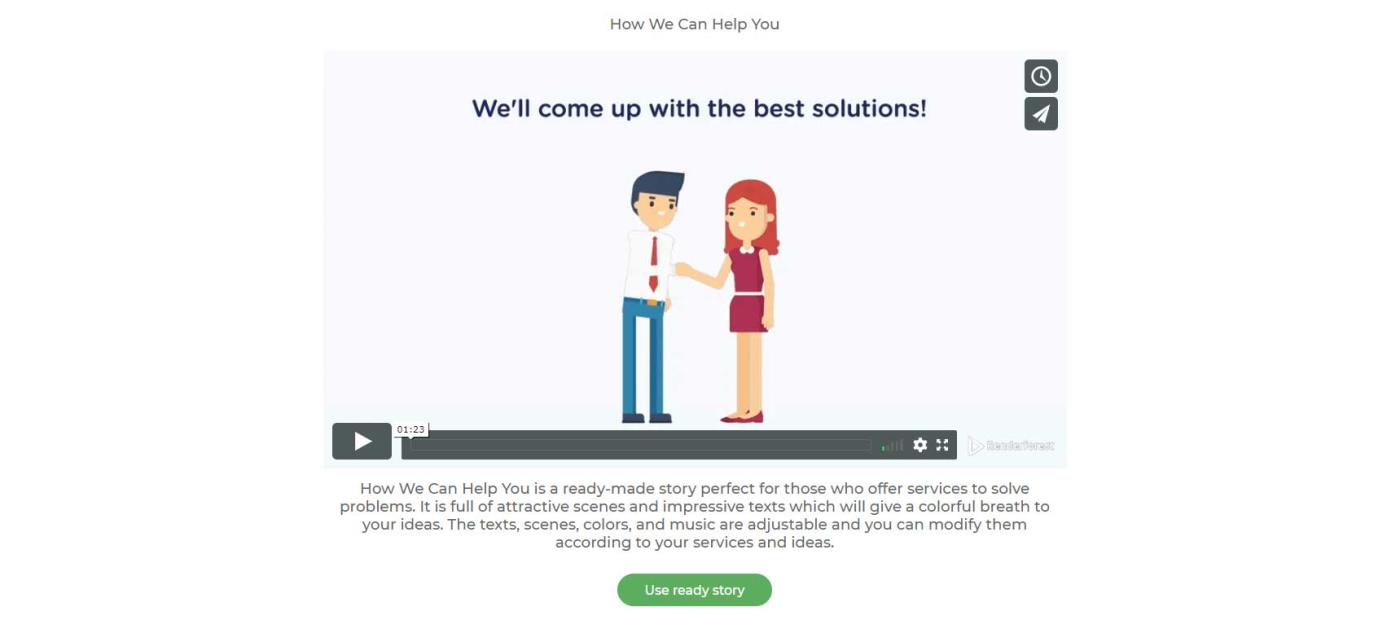
Når det gjelder Renderforests AI-baserte system, gir det brukerne nye muligheter til å lage videoer ved hjelp av AI og Machine Learning-algoritmer. Skriv inn manuset, Renderforest sitt automatiseringssystem vil anbefale scener i henhold til innholdet du gir. Klikk på Legg til mitt skript for å prøve det.
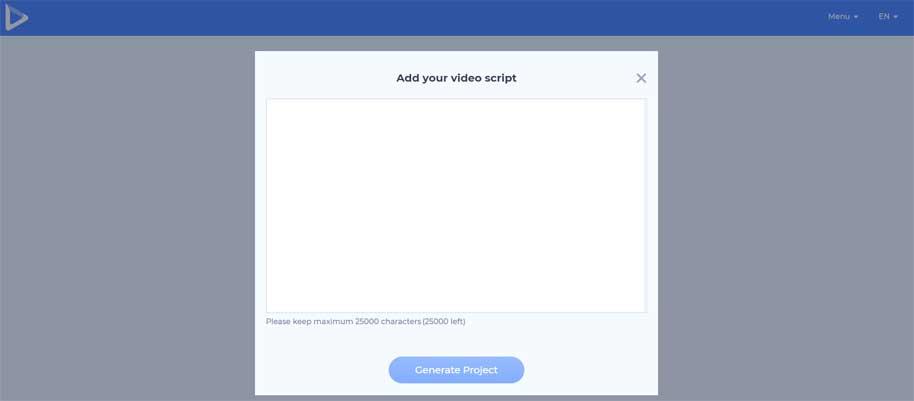
Denne handlingen sparer ikke bare videoproduksjonstid, men lar deg også vurdere flere mulige bilder for samme scenario for å ta den beste avgjørelsen. Klikk Generer prosjekt for å fortsette.
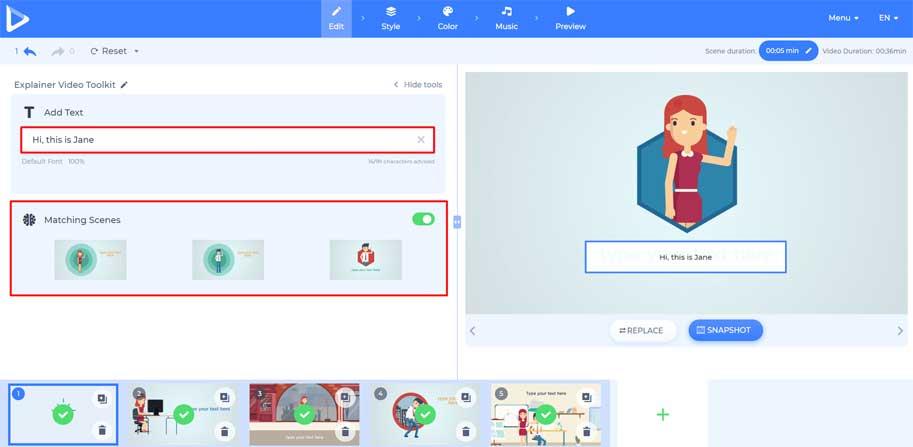
Men hvis du foretrekker å velge en scene manuelt og lage et nytt prosjekt selv, klikker du på Legg til scene . Denne malen tilbyr 23 scenekategorier som du kan bruke til å markedsføre ethvert produkt i enhver bransje. Renderforests editor hjelper deg med å sette inn flere scener fra forskjellige kategorier.
Klikk på Sett inn scene etter å ha valgt scenen, alt vil vises i redigeringspanelet i den rekkefølgen du velger.
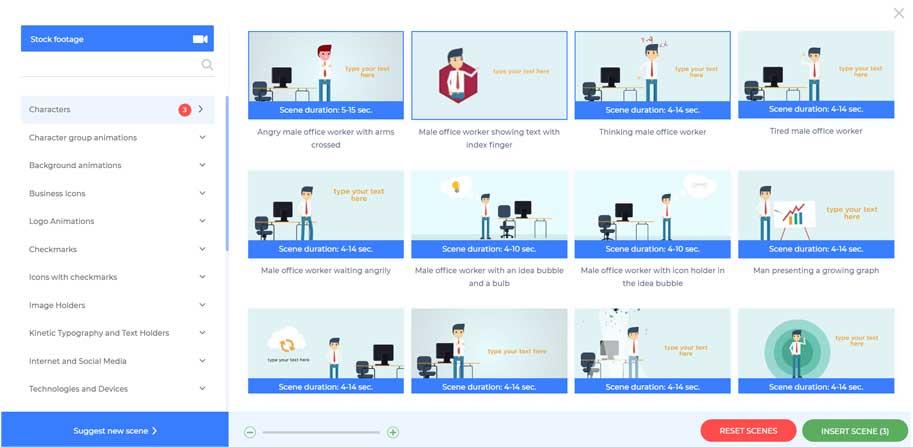
Når du har fullført scenen, bruk verktøyene på venstre side av redigeringsprogrammet for å tilpasse hver scene ved å skrive inn tekst og legge til filer.
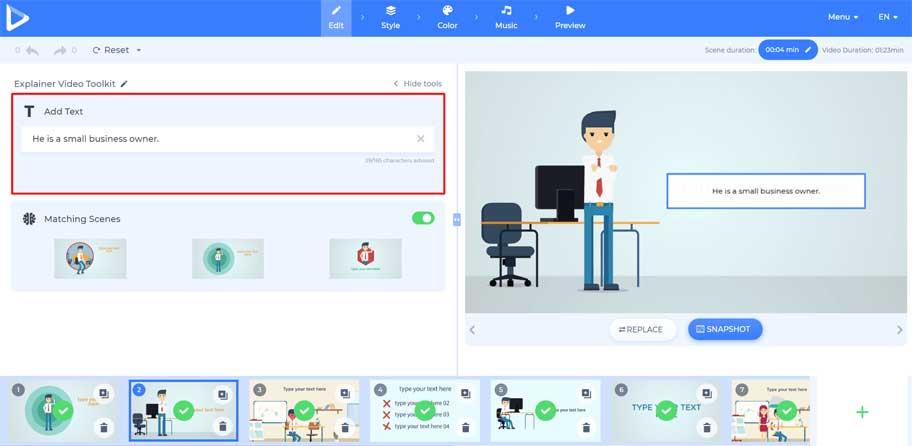
Renderforest gir flere måter å laste opp mediefiler. Du kan legge til en bilde-URL, laste opp en fil fra enheten din, velge en eksisterende fil eller et bilde fra Stock Library.
Eksemplet i artikkelen bruker ikke en bilde- eller videoplassholder, men du kan redigere den og legge til et annet alternativ om nødvendig.
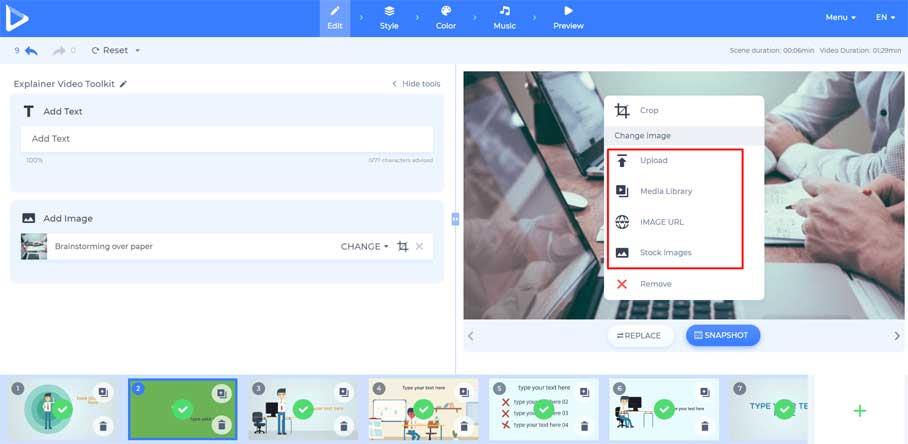
Etter å ha lastet opp bildet, juster det slik at det passer med størrelsen på bilderommet.
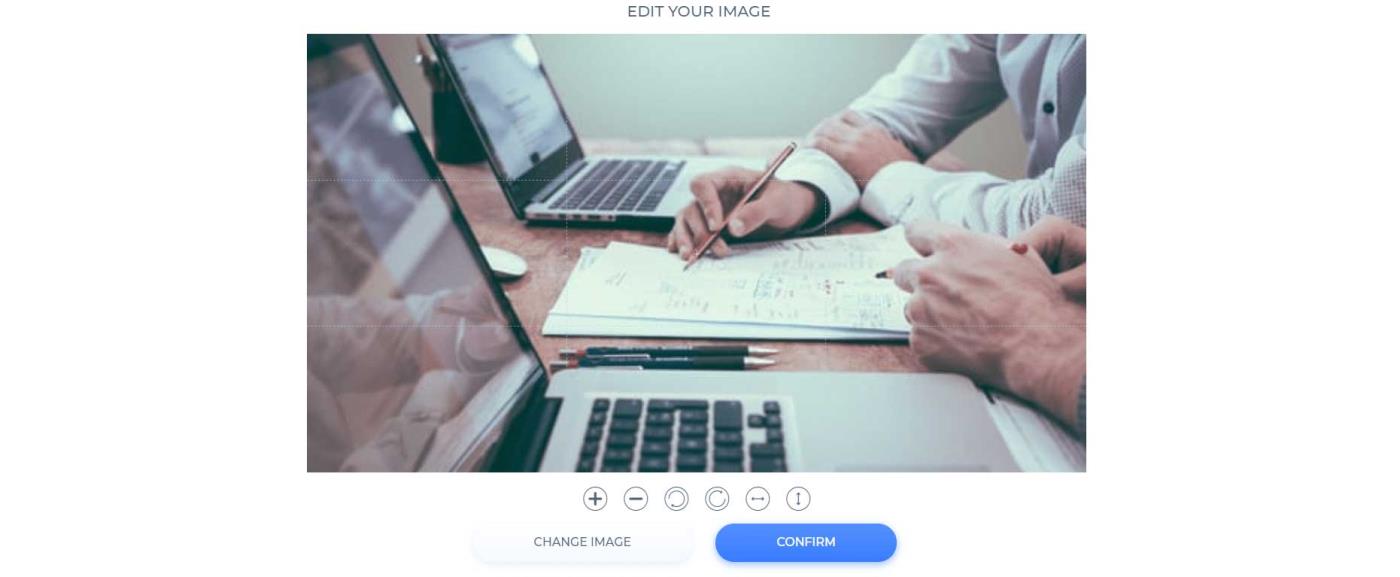
For videoområdet kan du laste opp filer ved å bruke samme metode som brukt med bildet ovenfor. Last opp personlige videoer eller bruk klipp tilgjengelig i Stock Footage Library . Skriv inn nøkkelord i søkefeltet ovenfor for å finne relaterte videoer.
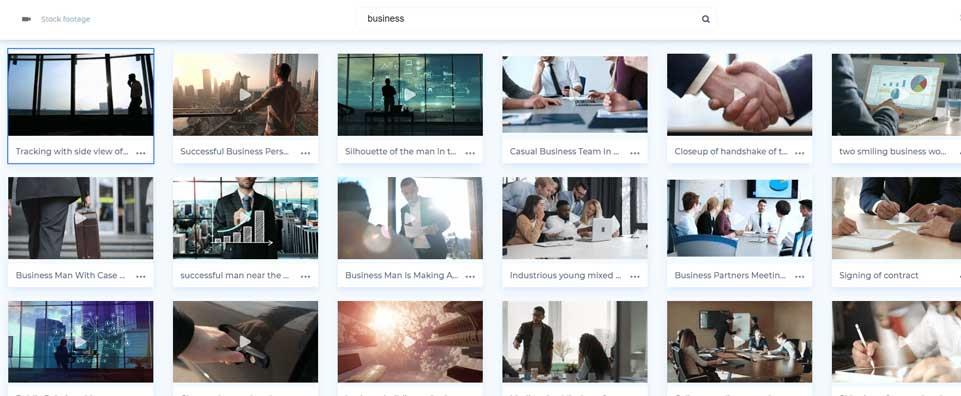
Velg ønsket video og klipp ut delene som passer for prosjektet ditt.
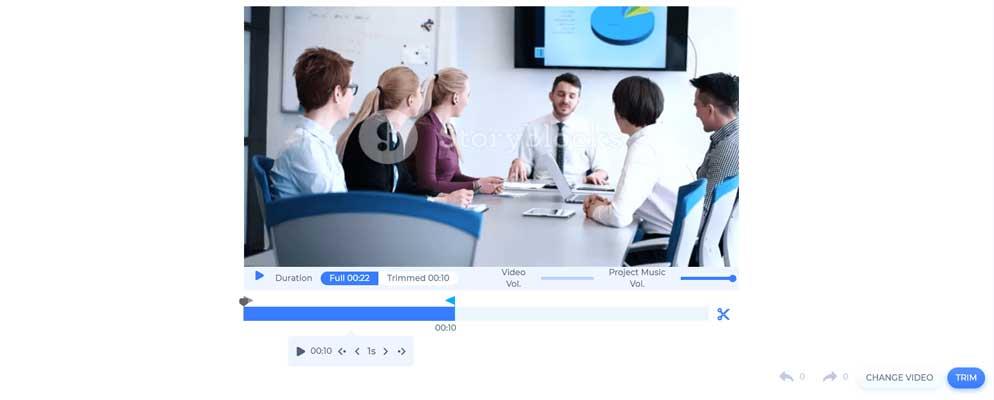
Nå har du fullført prosessen med å lage online markedsføringsvideoer. Deretter kan du gå til andre seksjoner for å fullføre arbeidet med dine favorittfarger, stiler og musikk. Denne malen gir 4 overordnede bildestiler for prosjektet: Standard, Texture, Wiggle og Flat. Gå til Stil for å velge stilen du ønsker.
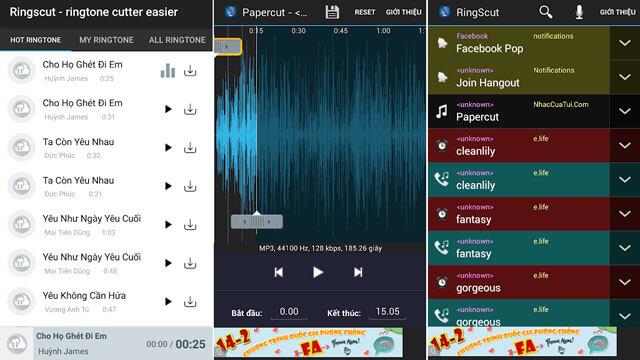
Gå deretter til fanen Farge , velg hovedfargen for videoen. Det gir deg to alternativer: bruk fargepaletten laget av Renderforest-designteamet eller velg fargene manuelt.

For å legge til bakgrunnsmusikk til videoen din, gå til Musikk , prøv sporene i musikkbiblioteket og klikk på den mest relevante lyden. Hvis du ikke finner passende innhold, kan du gjerne laste opp musikk fra enheten din.
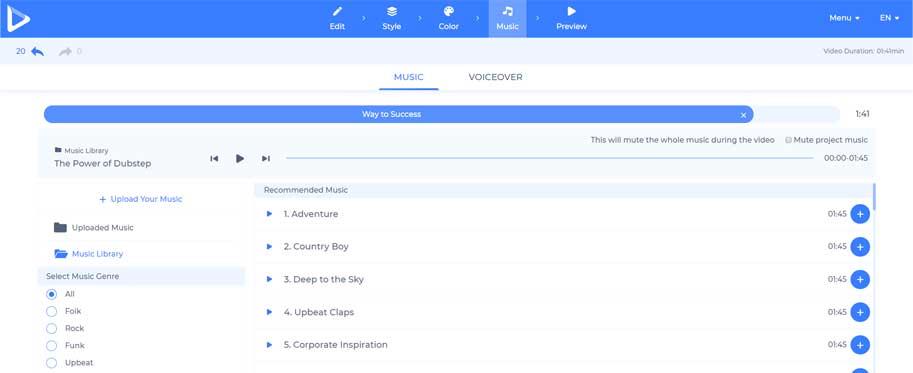
Hvis du vil legge til litt mer informasjon til prosjektet ditt, gå til Voiceover for å spille inn eller laste opp voiceoveren.
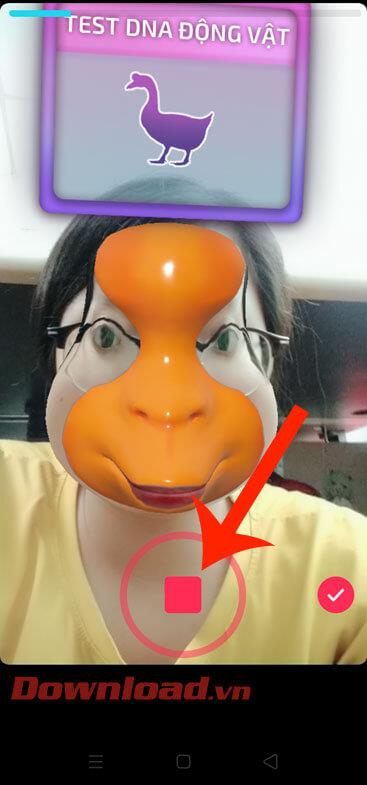
Flott, nå er Explainer-videoen din nesten klar. Gå til forhåndsvisning for å se det endelige arbeidet.
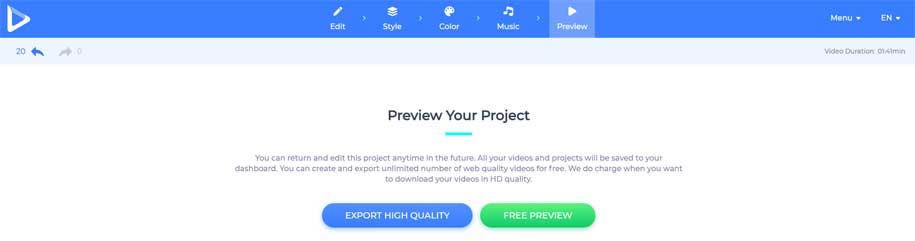
Klikk Gratis forhåndsvisning for å evaluere videobildekvaliteten slik at du kan redigere prosjektet som ønsket før du eksporterer det i høy kvalitet.
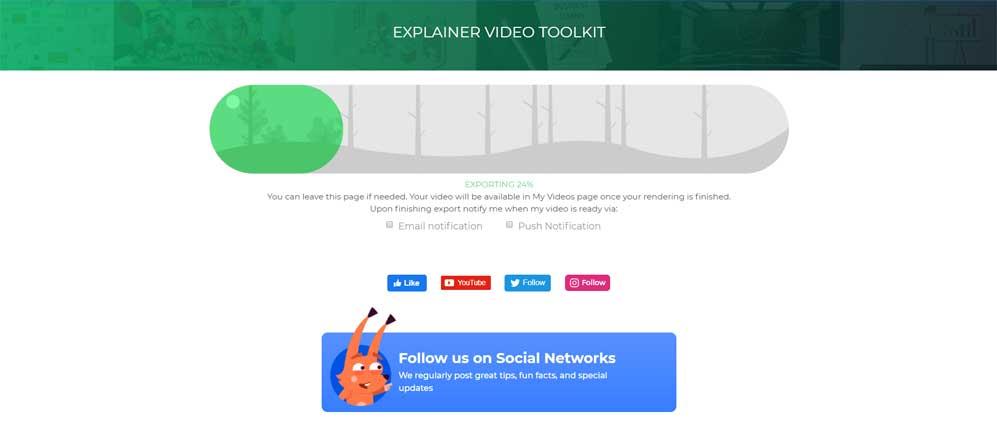
Merk: Du kan redigere prosjektet ditt når som helst ved å klikke på kontoen din og velge Mine videoer fra rullegardinmenyen.
Du har noen måter å laste ned videoer på Renderforest. Den første er gratis eksport, som betyr å laste ned videoen i SD360-kvalitet. Hvis du vil eksportere videoer med høyeste kvalitet, kan du kjøpe programvaren eller abonnere på en av abonnementstjenestene og nyte videoer i HD1080-kvalitet.
Ovenfor er hvordan du lager online markedsføringsvideoer - Forklaringsvideo ved hjelp av Renderforest . Håper artikkelen er nyttig for deg.
Slik legger du til Gmail på oppgavelinjen i Windows 10/11 ved hjelp av Chrome eller Microsoft Edge. Få en rask og enkel veiledning her.
Hvis App Store forsvant fra startskjermen på iPhone/iPad, ikke bekymre deg, det er en enkel løsning for å gjenopprette den.
Oppdag de beste ublokkerte spillnettstedene som ikke er blokkert av skoler for å forbedre underholdning og læring.
Mottar feilmelding om utskrift på Windows 10-systemet ditt, følg deretter rettelsene gitt i artikkelen og få skriveren din på rett spor...
Du kan enkelt besøke møtene dine igjen hvis du tar dem opp. Slik tar du opp og spiller av et Microsoft Teams-opptak for ditt neste møte.
Når du åpner en fil eller klikker på en kobling, vil Android-enheten velge en standardapp for å åpne den. Du kan tilbakestille standardappene dine på Android med denne veiledningen.
RETTET: Entitlement.diagnostics.office.com sertifikatfeil
Hvis du står overfor skriveren i feiltilstand på Windows 10 PC og ikke vet hvordan du skal håndtere det, følg disse løsningene for å fikse det.
Hvis du lurer på hvordan du sikkerhetskopierer Chromebooken din, har vi dekket deg. Finn ut mer om hva som sikkerhetskopieres automatisk og hva som ikke er her
Vil du fikse Xbox-appen vil ikke åpne i Windows 10, følg deretter rettelsene som Aktiver Xbox-appen fra tjenester, tilbakestill Xbox-appen, Tilbakestill Xbox-apppakken og andre..


![[100% løst] Hvordan fikser du Feilutskrift-melding på Windows 10? [100% løst] Hvordan fikser du Feilutskrift-melding på Windows 10?](https://img2.luckytemplates.com/resources1/images2/image-9322-0408150406327.png)



![FIKSET: Skriver i feiltilstand [HP, Canon, Epson, Zebra og Brother] FIKSET: Skriver i feiltilstand [HP, Canon, Epson, Zebra og Brother]](https://img2.luckytemplates.com/resources1/images2/image-1874-0408150757336.png)

![Slik fikser du Xbox-appen som ikke åpnes i Windows 10 [HURTIGVEILEDNING] Slik fikser du Xbox-appen som ikke åpnes i Windows 10 [HURTIGVEILEDNING]](https://img2.luckytemplates.com/resources1/images2/image-7896-0408150400865.png)